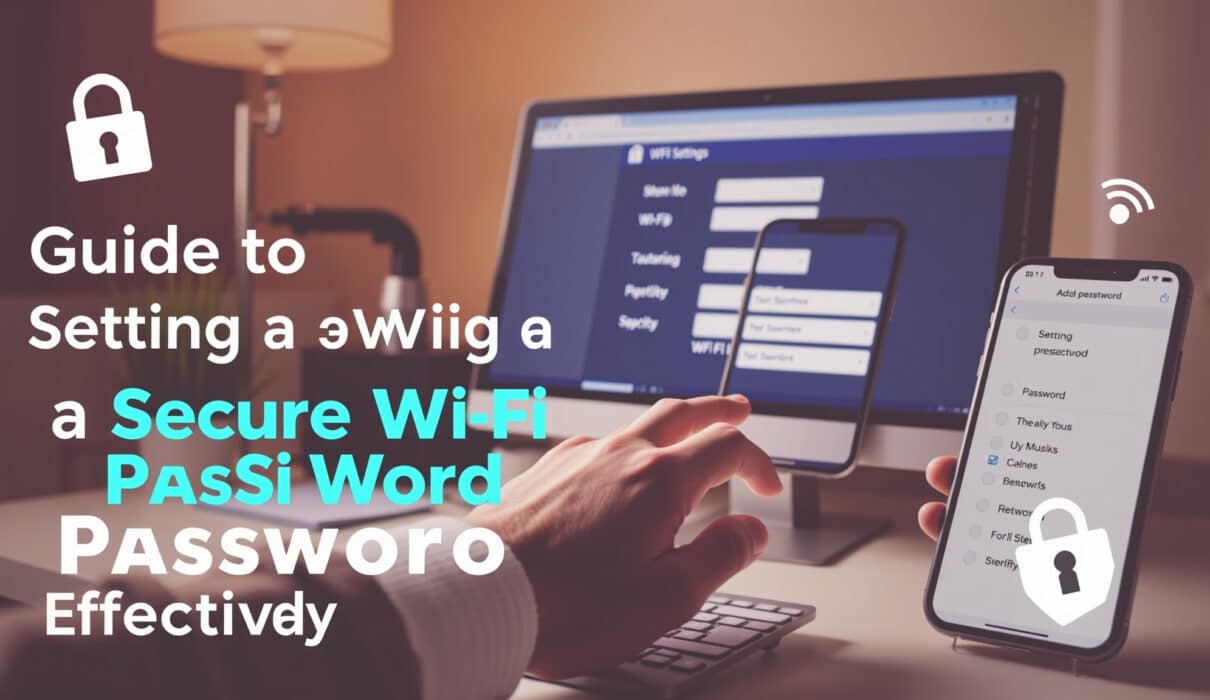Cách Đặt Mật Khẩu WiFi: Hướng Dẫn Chi Tiết Để Bảo Mật Mạng Của Bạn
Thời gian đọc: 5 phút
- Bảo mật thông tin cá nhân khỏi sự xâm nhập trái phép
- Thay đổi mật khẩu dễ dàng qua trình duyệt hoặc ứng dụng
- Hướng dẫn chi tiết cho các loại modem phổ biến
- Lưu ý đặt mật khẩu để tăng cường bảo mật
- Các cách tìm lại mật khẩu nếu bạn quên
Mục Lục
- Hướng Dẫn Cách Đổi Mật Khẩu WiFi
- Đổi Mật Khẩu WiFi Qua Trình Duyệt Web
- Đổi Mật Khẩu WiFi Qua Ứng Dụng Điện Thoại
- Đổi Mật Khẩu WiFi Viettel, FPT, VNPT
- Lưu Ý Khi Đặt Mật Khẩu WiFi
- Cách Tìm Lại Mật Khẩu WiFi
- Kết Luận
Hướng Dẫn Cách Đổi Mật Khẩu WiFi
Việc đổi mật khẩu WiFi không chỉ giúp bảo mật mạng, hạn chế nguy cơ bị xâm nhập mà còn cải thiện hiệu suất sử dụng. Dưới đây là các bước hướng dẫn chi tiết để đổi mật khẩu WiFi trên các dòng modem và nhà mạng phổ biến tại Việt Nam.
1. Đổi Mật Khẩu WiFi Qua Trình Duyệt Web
Hầu hết các modem WiFi đều có trang web quản trị để thay đổi thông tin. Các bước thực hiện bao gồm:
- Truy Cập Địa Chỉ IP Của Modem
– Địa chỉ phổ biến:192.168.1.1,192.168.0.1, hoặc192.168.100.1. Thông tin này thường được ghi dưới đáy modem. - Đăng Nhập Vào Hệ Thống Quản Trị
– Tên đăng nhập thường làadminvà mật khẩu thường làadminnếu không thay đổi mặc định. - Tìm Mục Cài Đặt WiFi (Wireless Settings)
– Truy cập “Wireless Security” hoặc phần “SSID Setup”. - Đổi Mật Khẩu Mới
– Nhập mật khẩu tại mục “WPA Key”, “Pre-Shared Key”, hoặc “Security Passphrase” tùy theo giao diện của modem.
– Nhấn “Apply” hoặc “Save” để lưu thay đổi.
2. Đổi Mật Khẩu WiFi Qua Ứng Dụng Điện Thoại
Đối với một số nhà mạng như FPT, VNPT và Viettel, bạn có thể sử dụng ứng dụng di động để đổi mật khẩu:
- Ứng Dụng My Viettel / Hi FPT / My VNPT
– Tải ứng dụng tương ứng từ App Store hoặc Google Play.
– Đăng nhập bằng số điện thoại đăng ký dịch vụ.
– Chọn mục “Quản lý Modem” hoặc “WiFi”, sau đó nhấn “Đổi mật khẩu”.
– Nhập mật khẩu mới và xác nhận mã OTP nếu được yêu cầu.
3. Đổi Mật Khẩu WiFi Viettel, FPT, VNPT
Tùy thuộc loại modem hoặc nhà mạng, giao diện quản trị có thể khác biệt:
- Viettel: Truy cập
192.168.1.1, vào “Wireless LAN” -> nhập mật khẩu tại “Pre-Shared Key”. - FPT: Vào
192.168.1.1, chọn “Wireless Security” -> nhập mật khẩu vào “Enter security passphrase”. - VNPT: Địa chỉ IP:
192.168.100.1, chọn phần WLAN -> nhập mật khẩu tại “WPA PresharedKey”.
4. Lưu Ý Khi Đặt Mật Khẩu WiFi
Để bảo mật mạng WiFi tốt nhất, bạn cần lưu ý những điều sau:
- Sử Dụng Mật Khẩu Phức Tạp: Nên dùng mật khẩu có độ phức tạp cao, kết hợp cả chữ cái, số và ký tự đặc biệt.
- Tránh Thông Tin Dễ Đoán: Hạn chế sử dụng các thông tin dễ đoán như ngày sinh hoặc số điện thoại.
- Thay Đổi Mật Khẩu Định Kỳ: Thay đổi mật khẩu định kỳ 6 tháng/lần để nâng cao bảo mật mạng.
5. Cách Tìm Lại Mật Khẩu WiFi
Nếu quên mật khẩu WiFi, bạn có thể:
- Kiểm Tra Dưới Modem: Kiểm tra mặt dưới modem, nơi nhà mạng thường dán thông tin mặc định.
- Truy Cập Qua Thiết Bị Đã Lưu Mật Khẩu: Trên Windows, dùng lệnh:
netsh wlan show profile name="Tên WiFi" key=clear
Password sẽ hiển thị sau dòng “Key Content”. (Nguồn: https://www.youtube.com/watch?v=XaT2UZ_sanw)
Kết Luận
Đổi mật khẩu WiFi không chỉ là một bước quan trọng để bảo vệ thông tin cá nhân và hạn chế sự xâm nhập vào mạng của bạn, mà còn giúp nâng cao hiệu suất và sự ổn định của kết nối Internet. Bằng việc thực hiện các bước đơn giản mà chúng tôi đã hướng dẫn, bạn có thể đảm bảo an toàn cho mạng WiFi của mình. Hãy theo dõi và thay đổi mật khẩu thường xuyên để bảo vệ môi trường trực tuyến của bạn tốt nhất. Nếu bạn cần hỗ trợ, hãy liên hệ tổng đài của nhà cung cấp dịch vụ để được trợ giúp nhanh chóng và hiệu quả.